zigsow様、TWO TOP様、COREL様、プレミアムレビュー関係者の方々に厚く御礼申し上げます。
それではさっそくViP G-Spec i72600KZ68/GTX560Tiのレビューをさせていただきます。
ViP G-Spec i72600KZ68/GTX560Tiのスペック
OS
【64bit】Microsoft Windows7 Home Premium 正規版(DSP) インストール SP1適用済み
CPU
インテル Core i7-2600K プロセッサー
(3.40GHz/ターボブースト時3.8GHz/キャッシュ:8MB/95W)
マザーボード
GIGABYTE GA-Z68X-UD3H-B3
Intel Z68チップセット搭載 USB3.0/SATA3.0対応 ATXマザーボード
メモリ
Kingstone 8GB(4GBx2)
PC10600 DDR3 1333MHz メモリ
HDD
HGST HDS723020BLA642
2TB SATA3 64MBキャッシュ ハードディスク
グラフィックボード
玄人志向 GF-GTX560TI-E1GHW
NVIDIA GeForce GTX 560 Ti (1024MB GDDR5-256bit DVI x2)
光学ドライブ
LG DVDRAM GH24NS70
DVDスーパーマルチドライブ (±R22x/±R DL8x/+RW8x/-RW6x/RAM12x)
PCケース
CoolerMaster Centurion 5 II SILVER
ミドルタワーケース
電源
KEIAN Bull-MAX KT-620RS
620W
ゲーミングキーボード
BUFFALO BSKBC02BK
マウス
Microsoft Sidewinder X3 Mouse UUC-00007
←←← いざ開梱 →→→
大きな箱に入って到着しました。
団地サイズの玄関では、家の中に入れるのがすれすれでした。
箱を開けて、添付品の入った箱の下にPCがありました。
注意書きの書類を持ち上げるとパネルが現れました。
添付品の入った箱を開けてみました。
VIDEOSTUDIOのアプリケーションソフトやキーボード、マウスなどが入っておりました。
使用されているマザーボードや電源、グラフィックボードの箱なども入っておりました。
添付品の中になにやら白い箱が・・・
PCケースのパーツなどが入っておりました。
←←← PC本体 →→→
ケースのフロントにはTWO TOPのロゴプレートが光っています。
電源が入っている状態で、左のボタンを押すとLEDが点灯します。
このケースは、通気性がよくできており、追加でファンを増設できます。
フロント上部に
External Serial ATA x 1
USB 2.0 x 2
ヘッドホン x 1
マイク x 1
PS/2 キーボード/マウス ポート
D-Sub ポート
DVI-D ポート
光デジタル S/PDIF Out コネクタ
HDMI ポート
ディスプレイポート
USB 2.0/1.1 ポート
IEEE 1394a ポート
eSATA 3Gb/s コネクタ
USB 3.0/2.0 ポート
RJ-45 ポート
オーディオジャック (センター/サブウーファースピーカー Out/リアスピーカー Out/サイドスピーカー Out/Line In/Line Out/マイク)
DVIx2(DualLinkDVI)
MiniHDMIx1
電源は下部についておりました。
←←← PC内部 →→→
エアフローを考えた配線の仕方になっていますね。
裏側配線もばっちり・・・
グラフィックボードを固定するためにテープで固定しています。
←←← キーボード →→→
かなシルクがありません。
ゲーミングキーボードらしい専用モード
通常モード
Windowsキーとアプリケーションキーが無効になります。
キーのリピートが1秒当たり50回に向上します。
キーのリピートが1秒当たり120回に向上します。
FPSゲームで多用するキーの同時認識などの機能もあります。
←←← マウス →→→
こちらのマウスもゲームに適しているらしく、マクロを作成して使用できたりします。
本体中央のボタンを押してポインターの感度を瞬時に切り替えることができます。
←←← PC起動とベンチマークでの検証 →→→
Windowsの設定を終え、各種ベンチマークを使っての検証を行いました。
FF14のベンチマークがスムーズに動作しました。
←←← ビデオカードとCPU内蔵GPUを両立させるVirtuについて →→→
LucidLogixのVirtuは、CPU内蔵GPUとビデオカードをアプリケーションごとに切り替えて使うことができる技術で、対応OSはWin7となっています。
さっそく設定してみようと思います。
まずはVirtu設定ソフトをダウンロードします。
GIGABYTE様のサイト、INTEL様のサイト、LucidLogix様のサイトからダウンロードできます。
http://download.gigabyte.asia/FileList/Utility/mb_utility...
http://downloadcenter.intel.com/Detail_Desc.aspx?lang=jpn...
http://www.lucidlogix.com/driverdownloads-virtu.html
BIOSの設定
起動時にDELを押してBIOS設定画面に入ります。
Advanced BIOS Features > Onboard VGA > Always Enable に設定します。
BIOSでInit Display FirstをOnboardに設定してマザーボード側にモニターを繋ぐとi-Mode(iはintegratedの意味)になり、
BIOSでInit Display FirstをPCIE×16に設定してビデオカード側にモニターを繋ぐとd-Mode(dはdiscreteの意味)になります。
ここではd-Modeに設定します。
インストール
ダウンロードしたファイルを起動させます。
インストールが終わったら再起動します。
起動後、タスクバーにあるVirtu Contorol Panelを開きます。
Virtu Control PanelのMainタプでOnボタンで機能の有効/無効を設定します。
ここではOnにします。
ApplicationsタブのAddボタンを押してexenameとFriendlynameを入れてOKをすれば登録完了です。
ここではVideoStudioのアプリケーションを設定します。
以上でVirtuの設定はおしまいです。
←←← エンコードの比較 →→→
エンコードの時間の比較をしてみました。
NOTE-PC
PC1
CPU: Intel Core i7 2600K
メモリ:PATRIOT PSD34G1333KH 4GB (2GB 2枚組 PC用 メモリ)
電源:MPT-301(300W)
光学ドライブ:DVSM-U22FBS-WH
HDD:MAXTOR 6L250S0(250GB)
グラフィックボード:WinFast PX8500 GT TDH
PC2(会社で使用しているPC)
Intel(R) Core(TM) i7 CPU 920 @ 2.67GHz
メモリ:3GB
マザーボード:ASROCK X58
グラフィックボード:NVIDIA GeForce 9800 GT
クリエイターPCのスピードが速い!!
←←← Smart Response Technology →→→
SRTを試してみました。
実装するSSDは
ノートパソコンにつけていたSSDで試してみます。
ここで注意!!
GIGABYTEさんのSmart Response Technology Installation Guideを見てみるとこんな注意書きがあります。
Smart Response Technologyを設定する前にオペレーティングシステムをすでにインストールしている場合、RAIDモードを有効にすると、ハードディスクのデーターがすべて失われます。
今回私が構築してみたら、やっぱりOSの再インストールとなってしまいました。
バックアップを推奨します。
SSDを追加したら、BIOSセットアップでPCH SATA Control ModeをRAID(XHD)に変更してBIOSセットアップを終了します。
OSとドライバをインストールします。
もちろんIntel Rapid Storage Technologyのドライバを忘れずに。
OS起動後にIntel Rapid Storage Technologyユーティリティーを起動してIntel Rapid Storage Technologyを有効にします。
モードは2種類あり拡張モード、最速モードとあるので自分に合ったモードを選択してください。
モードはいつでも切り換えられるので、気軽に切り替えるのもいいと思います。
下記にそれぞれのモードでのパフォーマンスデータを記載します。
←←← 最後に →→→
このスペック構成のPCと周辺機器の組み合わせは、ゲームに適したゲーマー向けのPCと思います。
エンコードにも適したPCです。
平成23年8月23日 Virtuについて追記
平成23年9月03日 エンコード比較追記
平成23年9月30日 SRT部分を少しだけ追記

























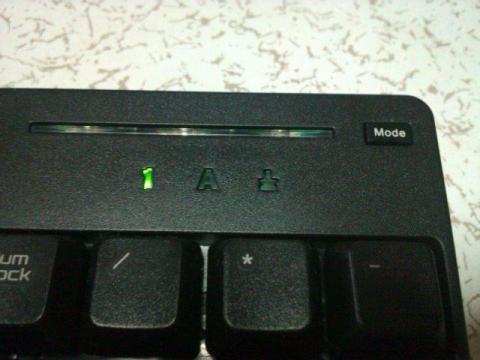









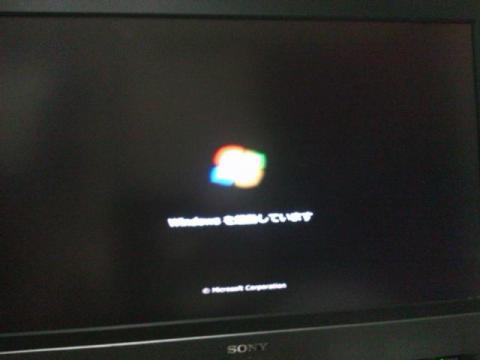



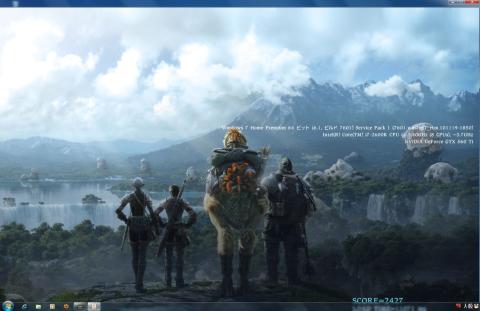
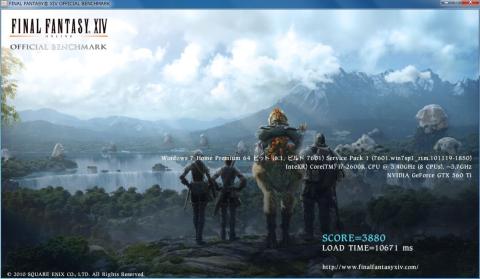
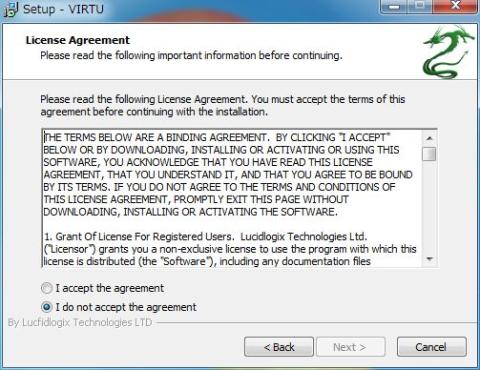
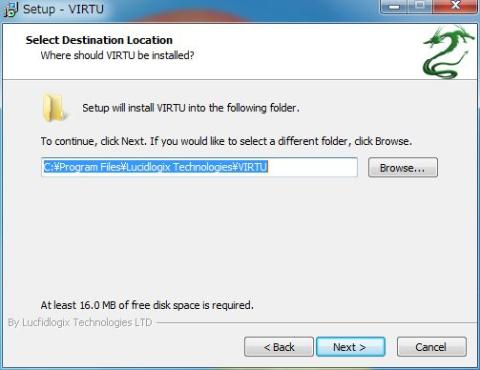
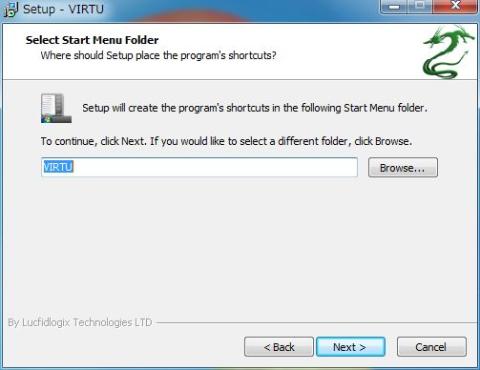
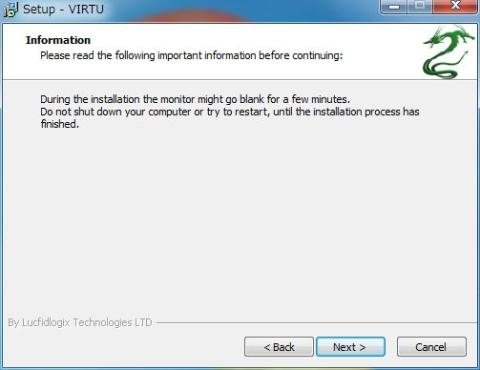
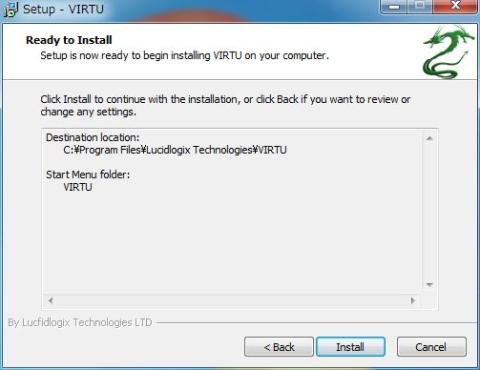
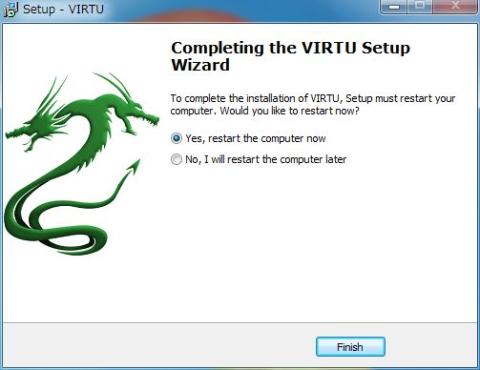

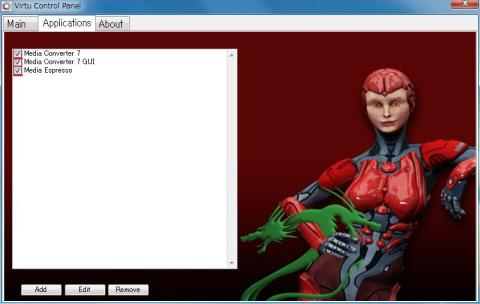
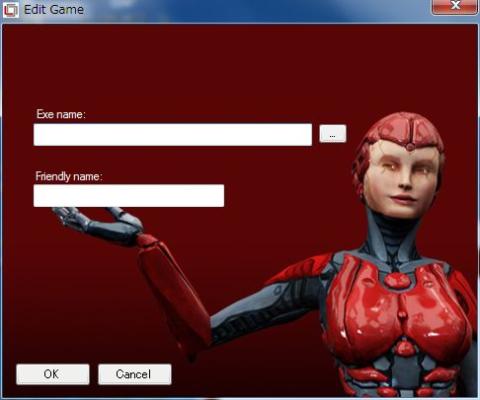
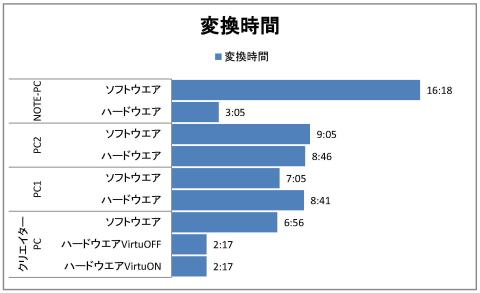
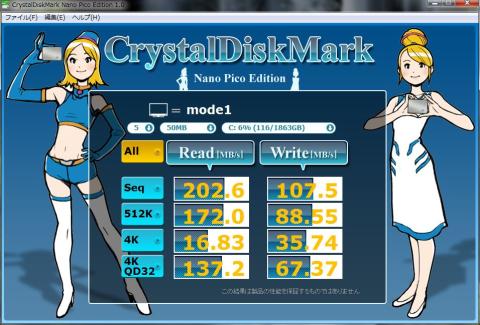


aoidiskさん
2011/08/20
楽しみにしています。
リンさん
2011/08/20
次はクリエイターソフトを使ってのレビューでしょうか。
快適に動くことを祈っています><
かずきちさん
2011/08/20
>リン さん
コメありがとうございます。
次はVIDEOSTUDIOのレビューが待っています。
頑張ります。
kenさん
2011/08/20
キーボード & マウスの詳細は調べなかったので、
参考になりました。
同じPCなので、色々と参考になります。
ソフトのレビューも頑張ってください。
(私はソフトの方は、未だどうするか悩み中です。)
かずきちさん
2011/08/20
コメありがとうございます。
ソフトのレビューはこれからですが、苦労しそうな感じがします。
がんばりましょう。
ナンチャンさん
2011/08/23
かずきちさん
2011/08/23
コメありがとうございます。
そうなんですよね。
メーカーのサイトでもあまり詳しく記述されていないので、なかなか分かりずらいですね。
実際やってみると簡単なんですけど・・・
makibisiさん
2011/08/23
お昼に読ませていただいたのですが、VIRTUの設定を追加されたのですね。w
H系とZ系のウリの1つですよね~。
このマシン、全体的なバランスがよさそうですね!
かずきちさん
2011/08/23
コメありがとうございます。
お昼時間にいろいろ調べて、家に帰ってきてから検証を行いました。
H系とZ系のウリの1つなんですが、この機能を知らない方も結構いるらしいですね。
便利な機能と思うので、ぜひ使ってもらいたいですね。
signさん
2011/08/26
キーボードやマウスまで詳しく紹介されてて
とってもためになりました。
かずきちさん
2011/08/26
コメありがとうございます。
ゲーマー専用といってもいいマウスとキーボードなので使いやすいです。
Manyaさん
2011/08/28
仮名印字無し、キーリーピート付きのキーボードや、SidewinderX3など
周辺機器にもコダワリが感じられる製品ですね。
ゲームはあんまりやりませんが、
レビューを見るといろいろ機能があるようで試してみたくなりました。
かずきちさん
2011/08/28
コメありがとうございます。
周辺機器にもこだわりを感じる製品で、使ってみるとさらに良さを感じることができました。
yasuさん
2011/08/28
解説ありがとうございます。
かずきちさん
2011/08/29
コメありがとうございます。
今後もう少し追記したいと考えておりますので、その時も御覧くだされば幸いです。
kazさん
2011/09/03
ゲーミングキーボードとマウス、初めて見ました。(^^;
面白い機能が搭載されているんですねー。
PCが戻ってきたら、私もVirtuの設定してみようかな。
かずきちさん
2011/09/03
コメありがとうございます。
面白い機能がありますが、使うと便利なゲームのジャンルをやっていないので、いずれはやってみたいと思っています。
kenさん
2011/10/01
何故OSを再インストールすることになったのか気になっていましたが、
SRTを手動で設定すると、HDDのデータがクリアされるんですか。
注意書きにも気づきませんでした。
私は、GIGABYTEのツールを使用したので、HDDのデータがクリアされることも無く、
そのまま追加/設定出来たので、知りませんでした。
かずきちさん
2011/10/01
コメありがとうございます。
他の方の日記を見たら、レジストリをいじることで、回避できるようですね。
いろいろと参考になります。